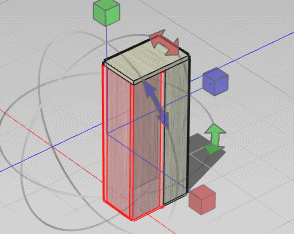「共通」 パネル(サイドパネル)
サイドパネル
サイドパネルでは、オブジェクトの各種設定とフォルダ管理を行います。
エリア全体が開閉パネルとなっており、サイドパネル右上の ボタンを押すことで全体を閉じることが可能です。
また、エリア名( 「操作(数値入力)」 や 「ビス」 など)の左側
ボタンを押すことで全体を閉じることが可能です。
また、エリア名( 「操作(数値入力)」 や 「ビス」 など)の左側 ボタンを押すことでエリアのみを閉じることも可能です。
ボタンを押すことでエリアのみを閉じることも可能です。
サイドパネルは以下の6つの開閉パネルから構成されます。
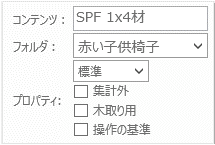
「共通」 パネル
オブジェクトの共通プロパティを設定するパネルです。
このエリアは開かれたままで展開しません。

「操作(数値入力)」 パネル
オブジェクトを操作する際の数値を入力するパネルです。
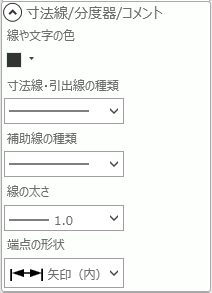
「寸法線/分度器/コメント」 パネル
寸法線/分度器/コメント オブジェクトのプロパティを
設定するパネルです。
「寸法線/分度器/コメント」 パネルの内容は
「寸法線/分度器/コメント」 パネルを参照してください。
「寸法線/分度器/コメント」 パネルの内容は 「寸法線/分度器/コメント」 パネル を参照してください。
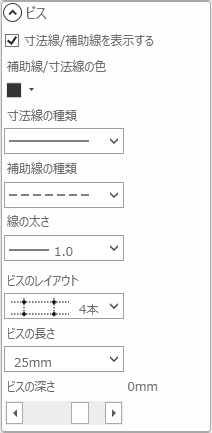
「ビス」 パネル
ビス オブジェクトのプロパティを設定するパネルです。
「ビス」 パネルの内容は 「ビス」 パネル を参照してください。
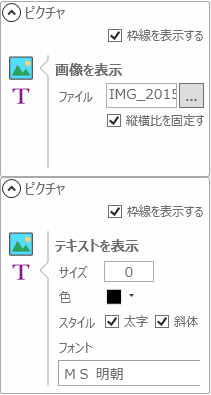
「ピクチャ」 パネル
ピクチャオブジェクトのプロパティを設定するパネルです。
「ピクチャ」 パネルの内容は 「ピクチャ」 パネル を参照してください。
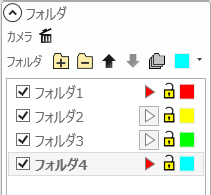
「フォルダ」 パネル
フォルダの管理、編集を行うパネルです。
「フォルダ」 パネルの内容は 「フォルダ」 パネル を参照してください。
オブジェクト選択時の展開パネル選択状態
ワークスペースでオブジェクト選択するとサイドパネルの展開パネルの色が変わります。
変更可能な色になった展開パネルでは内容変更できます。
また、変更可能な展開パネルのテキストボックスにマウスを重ねると、テキスト全体が選択され
テキストを上書きできます。
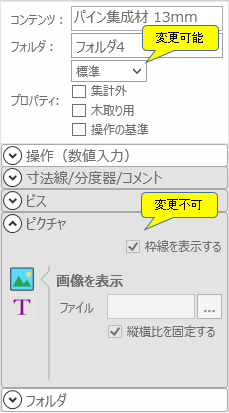
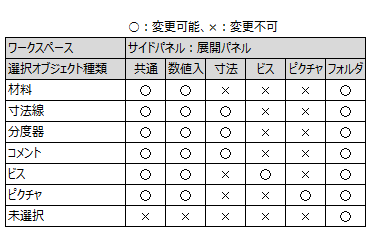
「共通」 パネル
オブジェクトの共通プロパティを設定するパネルです。
<共通パネルの構成>
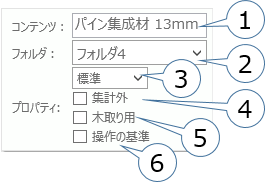
| オブジェクトの種類 | 選択中のオブジェクトの種類を表示します。 | |
|---|---|---|
| (1) | コンテンツ (テキストボックス) |
オブジェクトの名称などの情報を表示、編集します。 さらに詳しく |
| (2) | フォルダ (ドロップダウンリスト) |
当該図面に設定されているフォルダの名称がドロップダウンリストにセットされます。 オブジェクトを選択するとオブジェクトが属するフォルダの名称が選択、表示されます。 リストから別のフォルダを選択すると、フォルダ間のオブジェクト移動を行うことができます。 さらに詳しく |
| (3) | オブジェクト毎の 描画スタイル (チェックボックス) |
オブジェクト毎の描画スタイルを設定します。 標準/エッジのみ さらに詳しく |
| (4) | 集計外 (チェックボックス) |
チェックを入れると、選択中のオブジェクトを 「材料の集計」 画面の集計から除外します。 さらに詳しく |
| (5) | 木取り用 (チェックボックス) |
チェックを入れると、選択オブジェクトを木取り図用ダミーデータとして扱います。 さらに詳しく |
| (6) | 操作の基準 (チェックボックス) |
選択中オブジェクトを複数オブジェクト選択時の移動、回転の基準にします。 さらに詳しく |
※補足1 コンテンツ(テキストボックス)について
コンテンツにはオブジェクトの名称などの文字情報を表示します。
コンテンツは入力可能なテキストボックスで、
情報が入力可能な場合(例えばコメントを選択して、コメント文字列を変更する場合など)であれば、入力を受け付けます。
情報が変更不可の場合(例えば寸法線の長さが表示されている場合など)は入力を受け付けません。
文字列を入力したあとEnterキーを押すことで入力が確定し、オブジェクトに反映します。

選択したオブジェクトの種類により、テキストボックスに以下のような内容を表示します。
| 種類 | 内容 |
|---|---|
| 材料オブジェクト | 材料の名称。個別に設定できますが、元が同じ材料でも集計では別材料として扱われます。 |
| 寸法線オブジェクト | オブジェクトの長さが表示されます。入力はできません。 |
| 分度器オブジェクト | 角度値が表示されます。テキスト入力による角度変更が可能ですが、 オブジェクトの角度変更があると自動で最新角度値に変更されます。 |
| コメントオブジェクト | コメントに表示するテキストは、ここで入力を行います。 ※コメントをダブルクリックして、入力用ウィンドウから入力することもできます。 |
| ビスオブジェクト | ビスの名称を指定できます。(初期状態はビスです。) |
| ピクチャオブジェクト | ピクチャの名称を指定できます。(初期状態はcaDIY3Dです。) |
※補足2 フォルダ(ドロップダウンリスト)について
フォルダドロップダウンリストには現在の図面に設定されているフォルダの名称リストがセットされます。
選択中のオブジェクトの属するフォルダの状態によって表示状態(選択状態)がかわります。

| オブジェクトの数 | フォルダの状態 | 内容 |
|---|---|---|
| 1つの場合 | ― | オブジェクトが属するフォルダを選択します。 |
| 複数 | 全て同じフォルダ | オブジェクトが属するフォルダをを選択します。 |
| 複数 | 複数のフォルダにまたがる | 空白表示となります。 |
フォルダドロップダウンリストから現在の設定と異なるフォルダを選択した場合は、選択オブジェクト全てを選択したフォルダに移動し、選択を解除します。
※補足3 オブジェクト毎の描画スタイル
描画スタイルドロップダウンリストにはオブジェクト毎の描画スタイルがセットされます。
オブジェクト単位で 「エッジのみ」 で表示するか設定できます。

| 描画スタイル | オブジェクトの表示 |
|---|---|
| 標準 | 「表示」 タブの 「オブジェクトの表示」 により表示します。 |
| エッジのみ | エッジのみで表示します。 |
※補足4 集計外(チェックボックス)について
集計外(チェックボックス)は 「材料の集計」 画面を表示した際に、
指定のオブジェクトを集計に含まないように設定することができます。
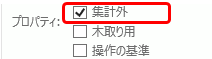
例えば、同じ図面内で、デザイン用に追加した材料と、木取り図作成用に追加した材料があった場合に、
設定がなければ、全ての材料オブジェクトを集計してしまいます。
そこで、集計に含みたくない 「木取り図」 用に追加した材料に対して、「集計外」 設定をすることによって、
必要な材料だけ集計をすることが可能となります。
※補足5 木取り用(チェックボックス)について
木取り用(チェックボックス)は木取りのベースとなる材料に対して設定します。
これを設定すると、材料は重さ・参考価格がない補助オブジェクトとして扱われます。
またオブジェクトの描画スタイルに 「エッジのみ」 を設定して面が表示されない縁だけの状態となります。
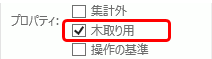
通常の表示
|
「木取り用」 を設定した直後の表示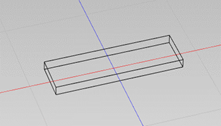
|
木取り用の使用用途は、木取り図を作る際に加工前の木材枠を示すことです。
例えば、ホームセンターなどで売られている単位(例えば6feet)の木材を基準にして木取り図を作成する場合などに使用します。
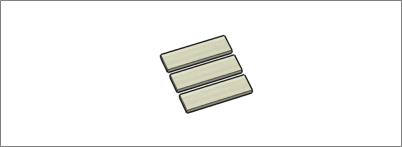
1.このような材料が3つ必要だったとすると、実際には1つの長い木材から切り出すことになります。
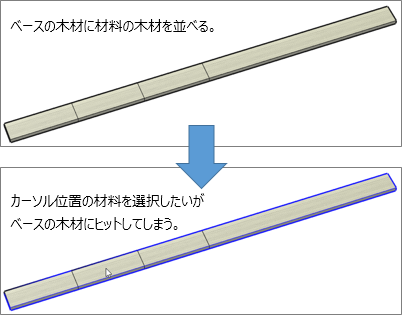
2.単純に6feetの木材に重ねて木取り図とすることも可能ですが、重ねると完全に面が一致するために選択が思うようにできなくなります。 また、必要な部材がどこであるかの判別もしにくいです。
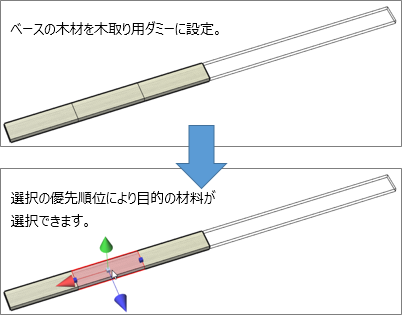
3.ベースとなる材料を木取り用に設定することで、必要な部材がハッキリします。 また、同じ場所に木取り用と使用する材料がある場合には、必要な部材を優先的に選択します。
※補足6 操作の基準について
指定したオブジェクトを複数選択時の移動回転の基準にします。
折りたたみイスやドアの開閉など図形の可動のあるイメージを確認します。
基準となるオブジェクトが複数存在する場合には、はじめに選択したオブジェクトが基準になります。